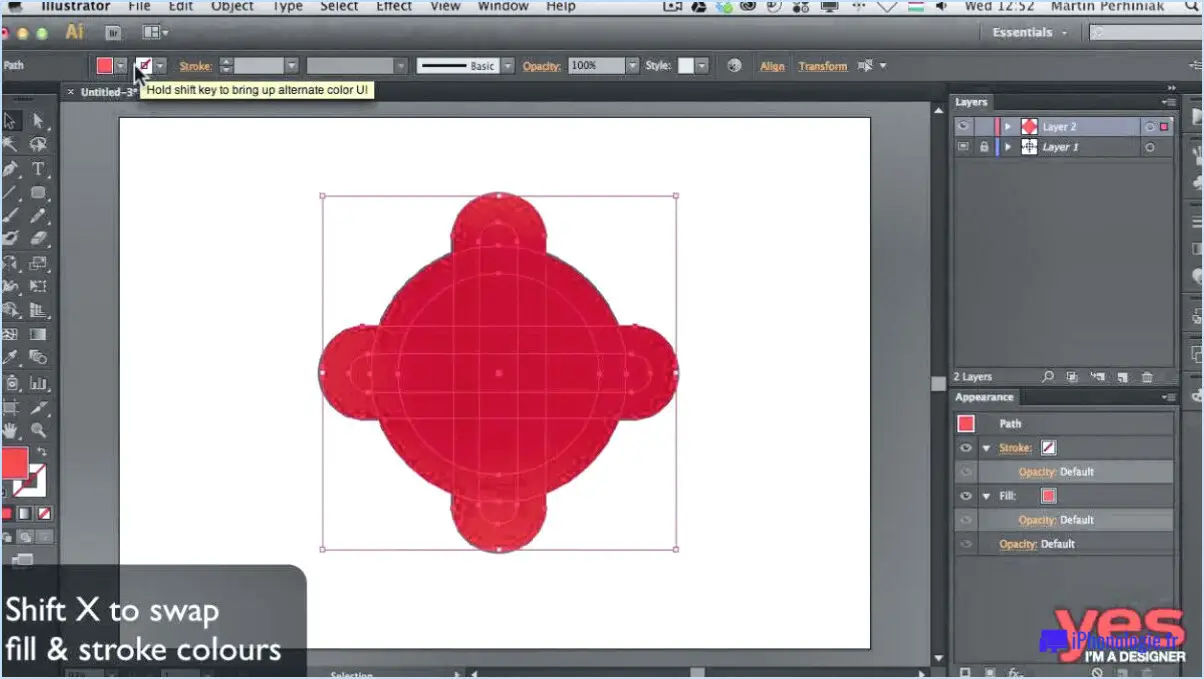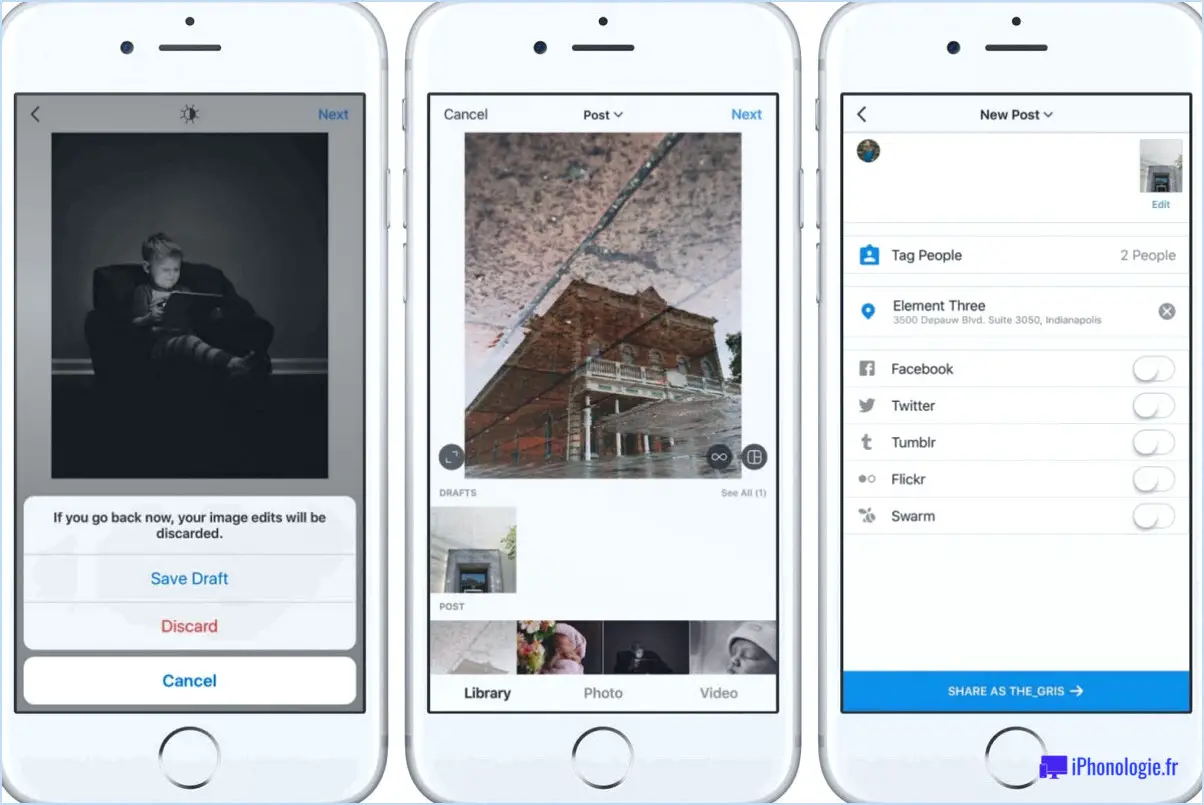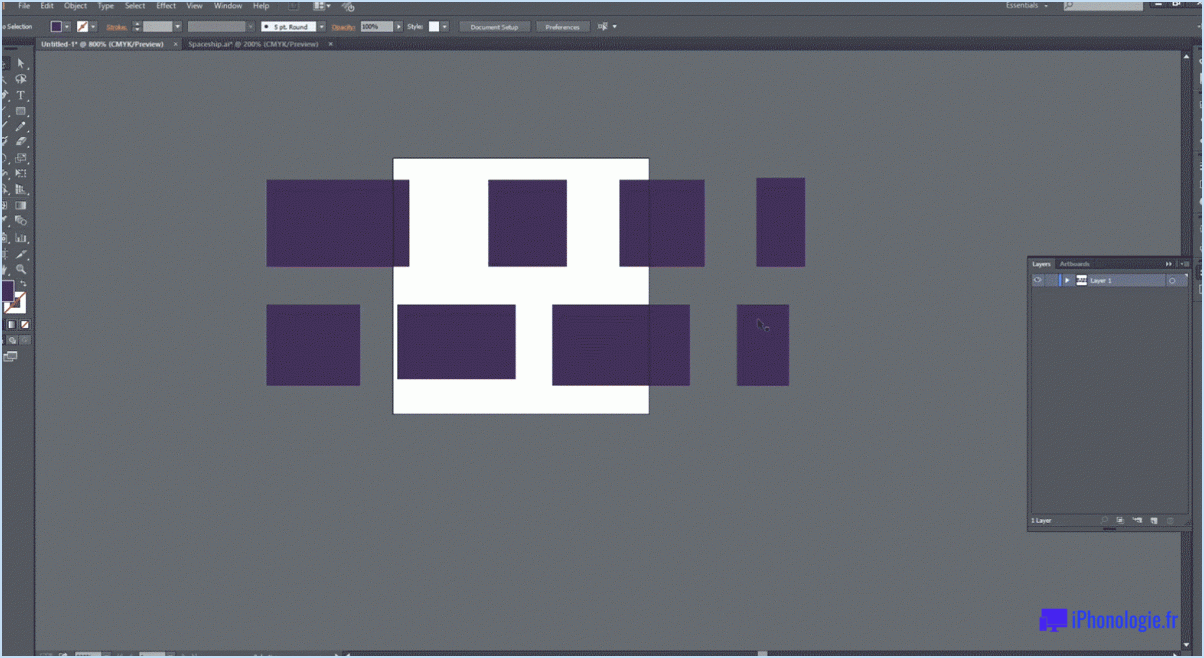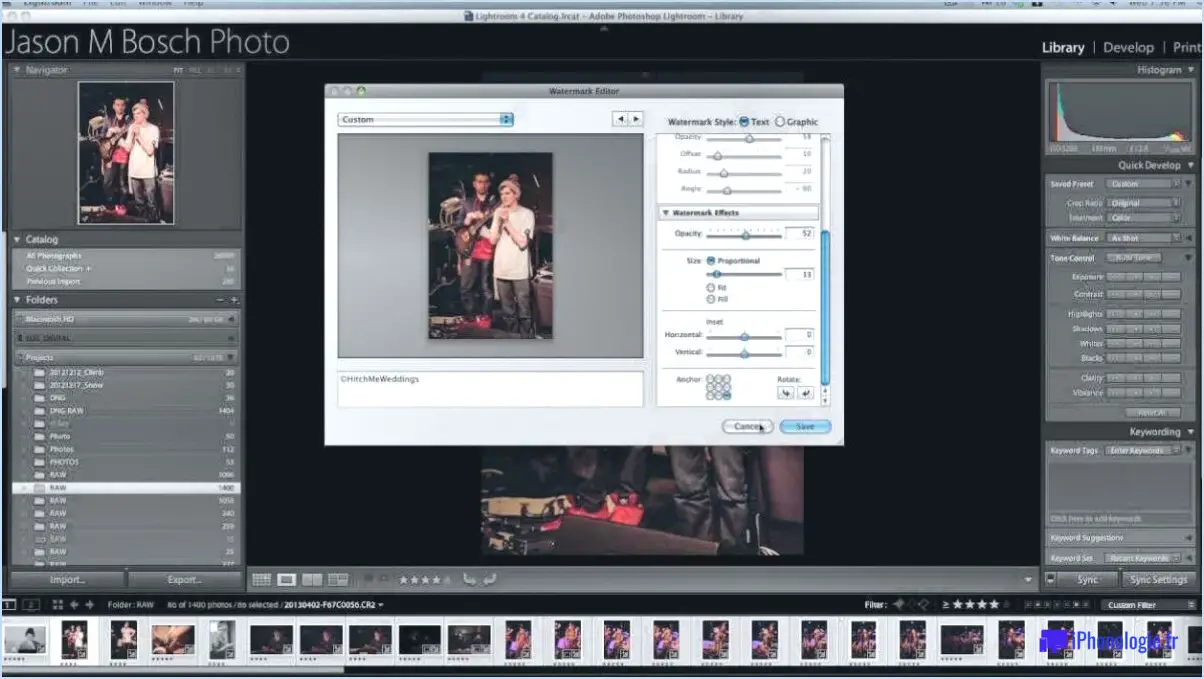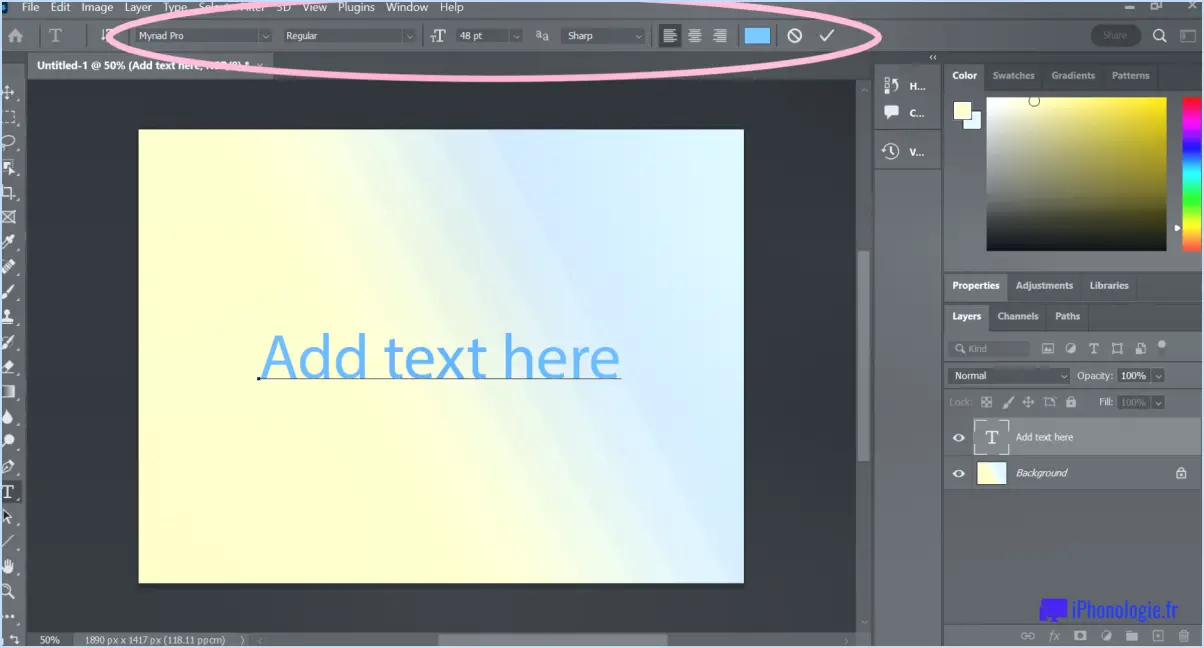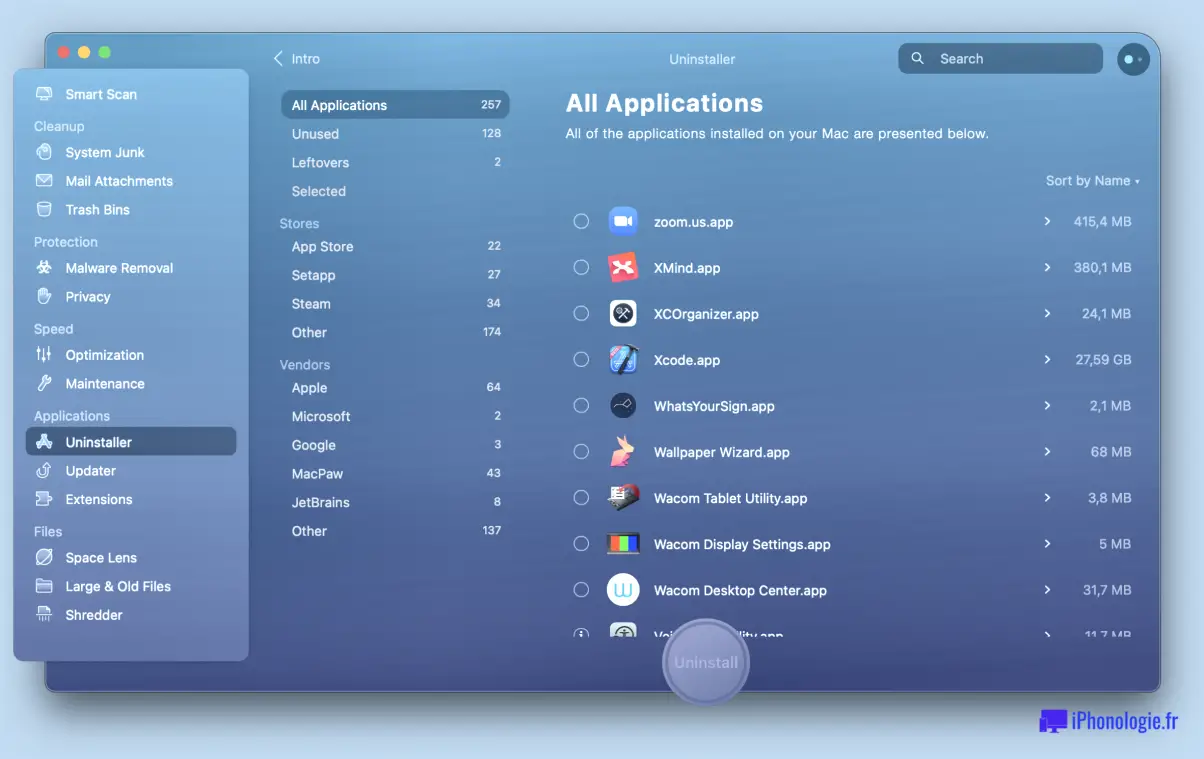Comment mettre un calque en avant dans photoshop?
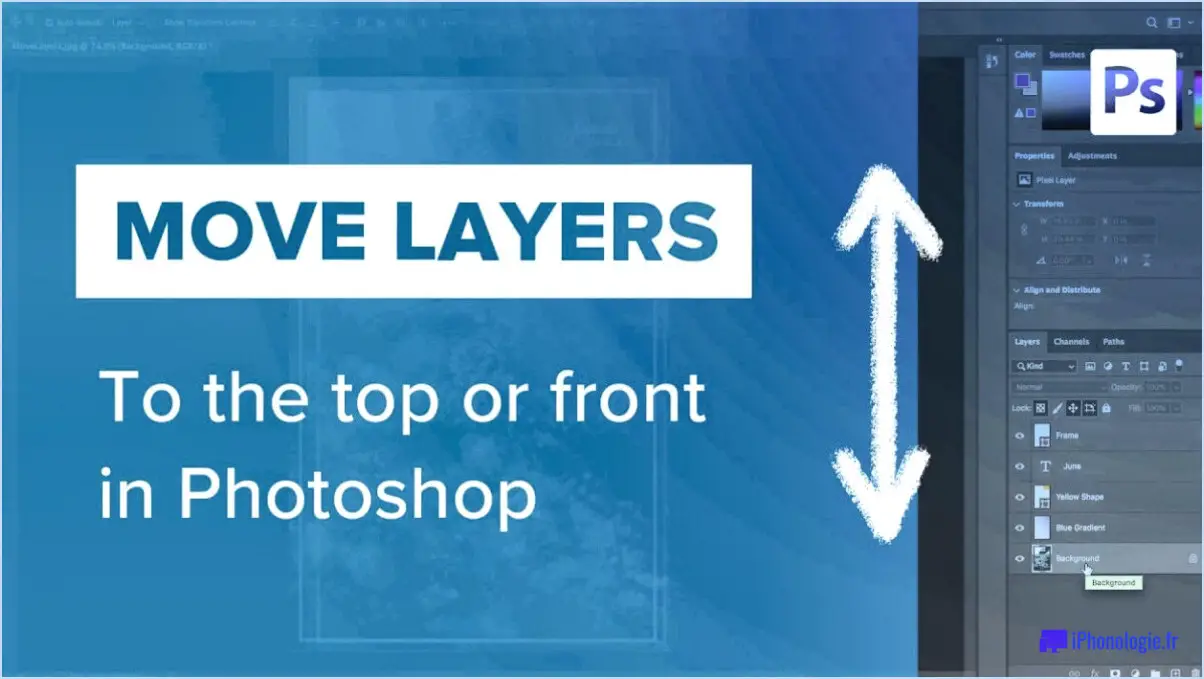
La mise en avant d'un calque dans Photoshop est un processus simple qui peut grandement améliorer votre flux de travail. Pour ce faire, suivez les étapes suivantes :
- Ouvrez votre projet : Lancez Adobe Photoshop et ouvrez le projet dans lequel vous souhaitez mettre un calque en avant.
- Panneau des calques : Recherchez le panneau "Calques", généralement situé sur le côté droit de l'interface. S'il n'est pas visible, allez dans le menu supérieur et cliquez sur "Fenêtre" > "Couches" pour l'activer.
- Identifiez le calque : Dans le panneau "Calques", identifiez le calque que vous souhaitez mettre en avant. Si vous n'êtes pas sûr, vous pouvez basculer la visibilité des calques en cliquant sur l'icône de l'œil à côté de chaque calque pour prévisualiser son contenu.
- Cliquez et faites glisser : Cliquez maintenant sur le calque que vous souhaitez mettre en avant. Tout en maintenant le bouton gauche de la souris enfoncé, faites glisser le calque vers le haut dans le panneau "Calques" jusqu'à ce qu'une ligne de surbrillance horizontale apparaisse au-dessus des autres calques.
- Déposez le calque : Relâchez le bouton de la souris pour déposer le calque dans sa nouvelle position, qui doit être au-dessus des autres calques dans le panneau.
- Ordre des calques : Le calque que vous avez fait glisser doit maintenant se trouver au sommet de la pile de calques, ce qui en fait l'élément le plus important de votre dessin.
N'oubliez pas que l'ordre des calques dans le panneau "Calques" détermine leur visibilité dans le dessin. Les calques situés en haut de la page seront plus visibles que ceux situés en dessous, c'est pourquoi il peut être utile de mettre un calque en avant lorsque vous souhaitez souligner ou mettre en valeur certains éléments.
Si vous préférez utiliser des raccourcis clavier, vous pouvez sélectionner le calque que vous souhaitez faire avancer et appuyer sur "Ctrl" (ou "Cmd" sur Mac) + "]" pour le faire monter d'une position à la fois jusqu'à ce qu'il atteigne l'avant.
En conclusion, pour mettre un calque en avant dans Photoshop, il suffit de cliquer sur le calque souhaité dans le panneau "Calques" et de le faire glisser vers le haut jusqu'à ce qu'il soit positionné au-dessus des autres calques. Cette technique simple et rapide vous aidera à obtenir la hiérarchie visuelle souhaitée dans votre conception.
Comment modifier l'ordre des calques dans Photoshop?
Pour modifier l'ordre des calques dans Photoshop, utilisez l'outil Déplacer. Simplement de faire glisser et de déposer les calques pour les disposer dans l'ordre souhaité.
Comment faire apparaître un calque en haut de l'écran?
Pour faire apparaître un calque en haut de l'écran, deux possibilités s'offrent à vous :
- Raccourci clavier: Sur Mac, utilisez Commande-Maj-], et sur Windows, utilisez Contrôle-Maj-].
- Méthode du clic droit: Cliquez avec le bouton droit de la souris sur le calque, puis choisissez "Ramener au premier plan" dans le menu.
Comment déplacer un arrière-plan dans Photoshop?
Pour déplacer un arrière-plan dans Photoshop, sélectionner le calque d'arrière-plan dans le panneau Calques. Ensuite, utilisez le bouton Outil de déplacement pour Faire glisser l'outil à l'endroit souhaité.
Comment placer une image derrière une autre dans Photoshop?
Pour placer une image derrière une autre dans Photoshop, ouvrez les deux images. Sélectionnez l'image pour l'arrière et allez dans Édition > Copier. Choisissez ensuite l'image du recto et allez dans Édition > Coller. L'image copiée est alors placée à l'arrière. Utilisez l'outil de déplacement pour la repositionner si nécessaire.
Comment puis-je récupérer ma boîte de calque dans Photoshop?
Pour récupérer votre boîte de calque dans Photoshop, il suffit de naviguer vers Fenêtre > Espace de travail > Essentiels. Cette action rétablira l'espace de travail par défaut de Photoshop, qui devrait également inclure la boîte à calques.
Comment mettre du texte devant une image dans Photoshop?
Pour mettre du texte devant une image dans Photoshop, vous pouvez utiliser deux méthodes principales :
- Méthode du calque de texte: Utilisez l'outil de texte pour créer un calque de texte et le positionner au-dessus du calque d'image. Cela vous permet de modifier et de déplacer librement le texte selon vos besoins.
- Méthode du masque de type: Utilisez l'outil Masque de type pour créer un masque à partir du texte. Cette méthode génère une sélection basée sur le texte, que vous pouvez ensuite utiliser pour révéler ou masquer des zones spécifiques de l'image.
N'oubliez pas que vous pouvez essayer différentes polices, tailles et couleurs pour obtenir l'effet désiré. Bonne rédaction !
Comment mettre une image en avant?
Pour mettre une image en avant, suivez les étapes suivantes:
- Sélectionnez l'image.
- Cliquez avec le bouton droit de la souris sur l'image.
- Choisissez "Amener au premier plan".
Comment mettre une partie d'un calque derrière un autre?
Pour placer une partie d'un calque derrière un autre dans Photoshop, vous avez plusieurs possibilités :
- Mélanger si: Utilisez l'option "blend if" dans Photoshop. Cette option vous permet de contrôler la façon dont un calque se fond avec le calque inférieur en fonction des niveaux de luminance.
- Masque de calque: Vous pouvez également utiliser un masque de calque. En créant un masque, vous pouvez masquer ou révéler des parties du calque, en le plaçant effectivement derrière un autre calque.
Les deux méthodes offrent une certaine souplesse pour obtenir l'effet visuel souhaité.